Si të shkruani shënime në OneNote 2013 në Android

Mësoni si të shkruani shënime në OneNote 2013 në Android me krijimin, hapjen dhe regjistrimin e shënimeve. Aplikoni strategji efektive për menaxhimin e shënimeve tuaja.
Shumë njerëz ëndërrojnë ditën kur mund t'i japin urdhra një kompjuteri duke folur me të; Realiteti aktual është se ju ende duhet të shkruani në një tastierë nëse shpresoni të përdorni fare kompjuterin tuaj. Për shkak se shumica e njerëzve preferojnë të shmangin shtypjen, Microsoft Office 2003 ofron një zgjidhje të pjesshme - makro.
Makrot nuk e eliminojnë plotësisht shtypjen, por ato mund të zvogëlojnë numrin e tasteve që duhet të shtypni për të bërë diçka. Një makro është një mini-program që regjistron goditjet e tasteve ndërsa shkruani. Pasi të regjistroni goditjet e tastave në një makro, sa herë që ju duhet të përdorni përsëri të njëjtat goditje, mund t'i thoni Microsoft Office 2003 që të "luaj përsëri" goditjet e tastieve të regjistruara.
Për shembull, supozoni se e gjeni veten duke shtypur vazhdimisht emrin e kompanisë suaj, The Mississippi Mudflat Corporation. Në vend të kësaj, mund ta shtypni një herë dhe ta ruani si makro. Më pas, kur dëshironi që emri i kompanisë të shfaqet në dokumentin tuaj, Office 2003 mund të shkruajë automatikisht The Mississippi Mudflat Corporation për ju.
Mund të krijoni dhe ekzekutoni makro brenda Word, Excel dhe PowerPoint.
Kur krijoni një makro ose në Access ose në Outlook, në fakt duhet të shkruani një program miniaturë në një gjuhë programimi të njohur si Visual Basic për Aplikacione (ose shkurt VBA).
Për të regjistruar një makro në Word, ndiqni këto hapa:
1. Zgjidhni Tools –> Macro –> Record New Macro.
Shfaqet një kuti dialogu Record Macro, siç tregohet në Figurën 1.
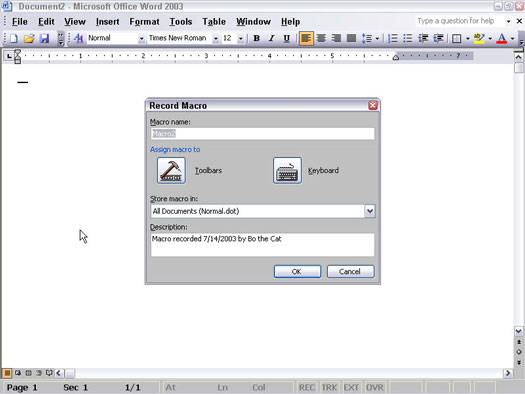
Figura 1: Kutia e dialogut Record Macro është vendi ku mund të emërtoni makronë tuaj dhe të caktoni një goditje tasti për ta ekzekutuar më vonë.
2. Shkruani një emër për makronë tuaj në kutinë e tekstit të emrit makro.
3. Klikoni butonin Tastiera.
Shfaqet një kuti dialogu Customize Keyboard, siç tregohet në Figurën 2; është vendi ku ju caktoni një kombinim të tastierës në makro tuaj.
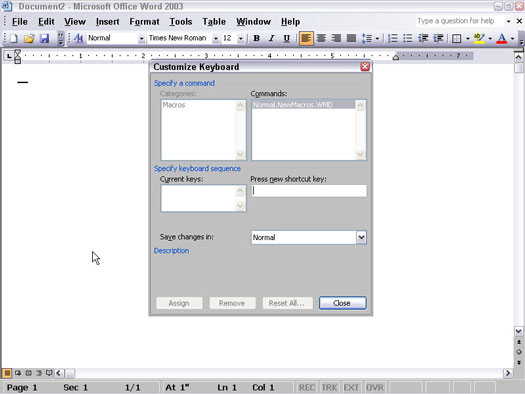
Figura 2: Kutia e dialogut Personalizo tastierën.
4. Shtypni tastin që dëshironi të përfaqësoni makro (si p.sh. Alt+F12).
Nëse dëshironi, mund ta përsërisni këtë hap për të caktuar goditje të shumta tasti në të njëjtën makro.
5. Klikoni butonin Cakto.
6. Klikoni butonin Mbyll.
Treguesi i miut kthehet në një shigjetë me një ikonë audiokasete; shfaqet një shirit veglash Stop Recording, siç tregohet në Figurën 3, të cilin mund ta përdorni për të ndalur ose ndaluar regjistrimin e një makro.
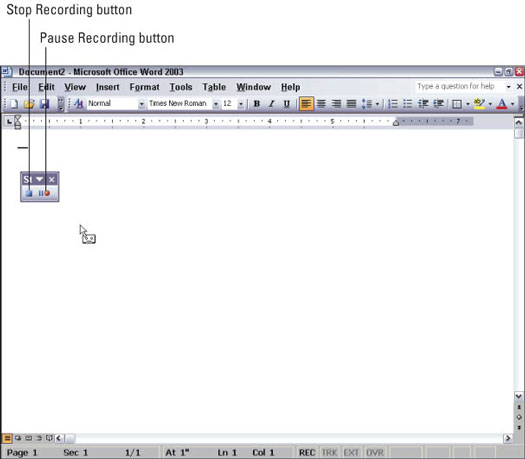
Figura 3: Shiriti i veglave Stop Recording.
7. Shtypni butonat që dëshironi të regjistroni në makro.
Nëse klikoni butonin Ndalo regjistrimin, mund të ndaloni përkohësisht regjistrimin e makros suaj.
8. Klikoni butonin Ndalo regjistrimin kur të përfundoni regjistrimin e goditjeve të tasteve.
Për të ekzekutuar makro, shtypni kombinimin e tastierës që keni zgjedhur në hapin 4.
Për të regjistruar një makro në Excel, ndiqni këto hapa:
1. Zgjidhni Tools –> Macro –> Record New Macro.
Shfaqet një kuti dialogu Regjistro makro.
2. Shkruani një emër për makronë tuaj në kutinë e tekstit të emrit makro.
3. Klikoni në kutinë Shortcut Key (ajo që ka Ctrl+ në të majtë) dhe shkruani një shkronjë.
Për shembull, nëse dëshironi të riprodhoni makronë tuaj duke shtypur Ctrl+W, shkruani W në kutinë e tastit të shkurtores.
4. Klikoni OK.
Shfaqet një shirit veglash Ndalo regjistrimin.
5. Shtypni butonat që dëshironi të regjistroni në makro.
6. Klikoni butonin Ndalo regjistrimin kur të përfundoni regjistrimin e goditjeve të tasteve.
Për të ekzekutuar një makro, shtypni kombinimin e tastierës që keni zgjedhur në hapin 3.
Për të regjistruar një makro në PowerPoint, ndiqni këto hapa:
1. Zgjidhni Tools –> Macro –> Record New Macro.
Shfaqet një kuti dialogu Regjistro makro.
2. Shkruani një emër për makronë tuaj në kutinë e tekstit të emrit Macro dhe klikoni OK.
Shfaqet një shirit veglash Ndalo regjistrimin.
3. Shtypni butonat që dëshironi të regjistroni në makro.
4. Klikoni butonin Ndalo regjistrimin kur të përfundoni regjistrimin e goditjeve të tasteve.
Për të ekzekutuar një makro në PowerPoint, ndiqni këto hapa:
1. Zgjidhni Tools –> Macro –> Macros (ose shtypni Alt+F8).
Shfaqet një kuti dialogu makro.
2. Klikoni emrin e makros që dëshironi të ekzekutoni.
3. Klikoni Run.
Mësoni si të shkruani shënime në OneNote 2013 në Android me krijimin, hapjen dhe regjistrimin e shënimeve. Aplikoni strategji efektive për menaxhimin e shënimeve tuaja.
Mësoni si të formatoni numrat në një varg teksti në Excel për të përfshirë informacione të sakta dhe tërheqëse për raportet tuaja.
Në Excel 2010, fshini të dhënat apo formatin e qelizave lehtësisht me disa metoda të thjeshta. Mësoni si të menaxhoni përmbajtjen e qelizave me opsione të ndryshme.
Zhvilloni aftësitë tuaja në formatimin e elementeve të grafikut në Excel 2007 përmes metodave të thjeshta dhe efikase.
Mësoni se si të rreshtoni dhe justifikoni tekstin në Word 2010 me opsione të ndryshme rreshtimi dhe justifikimi për të përmirësuar formatimin e dokumenteve tuaja.
Mësoni si të krijoni makro në Excel 2019 për të automatizuar komandat dhe thjeshtuar detyrat tuaja.
Mënyra vizuale dhe e shpejtë për të vendosur një ndalesë skedash në Word 2016 është përdorimi i vizores. Zbulo disa këshilla dhe truke për përdorimin e skedave në këtë program.
Mësoni si të formula boshtet X dhe Y në Excel 2007, duke përfshirë mundësitë e ndryshimit të formatimeve për grafikët e ndryshëm.
Eksploroni se si Excel mund t
Mësoni se si të përdorni veçorinë Find and Replace të Excel 2007 për të gjetur dhe zëvendësuar të dhëna në mënyrë efikase. Kjo udhëzues është e përshtatshme për të gjithë përdoruesit që dëshirojnë të rrisin produktivitetin e tyre.







